vue点击复制文本
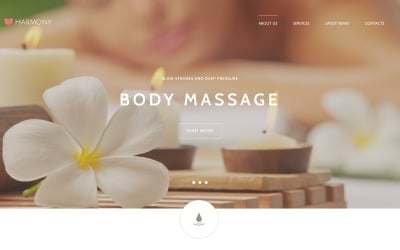
Vue.js 是一款流行的JavaScript 框架,用于构建用户界面。它提供了一种轻量级、灵活的方式来处理复杂的前端应用。在本文中,我将介绍如何实现一个点击复制文本的功能,同时提供了一个示例来演示如何在 Vue.js 中实现这个功能。
首先,我们需要引入 Vue.js 的库文件。你可以在 HTML 中直接引入,也可以通过 npm 安装。在这个例子中,我们通过 CDN 引入 Vue.js 文件。
```html
Copy Status: {{ copyStatus }}
```
在这个示例中,我们创建了一个 Vue 实例 `app`,它包含了两个数据属性 `text` 和 `copyStatus`,分别用于绑定输入框的值和显示复制状态。`copyStatus` 用于显示复制状态,默认值为空字符串。
我们使用 `v-model` 指令将输入框的值与 `text` 属性绑定起来,这样当用户输入文本时,`text` 属性的值也会随之改变。
我们使用 `v-on:click` 指令来监听按钮的点击事件,并调用 `copyText` 方法。
在 `copyText` 方法中,我们首先创建一个新的 `input` 元素,并将输入框中的文本赋值给它。然后,我们将 `input` 元素添加到 `document.body` 中,并执行 `input.select()` 来选中文本。
接下来,我们调用 `document.execCommand('copy')` 来执行复制操作,并在完成操作以后从 `document.body` 中移除 `input` 元素。
*,我们将 `copyStatus` 属性设置为字符串 `'Copied!'`,以显示复制状态。
这样,当用户在输入框中输入文本并点击复制按钮时,页面上方会显示 "Copy Status: Copied!" 的文本,表示文本已经复制成功。
此外,你还可以通过样式和其他Vue.js的功能来优化页面的外观和交互。
总结起来,这篇文章介绍了如何在 Vue.js 中实现点击复制文本的功能。我们通过创建一个 Vue 实例,绑定输入框的文本和复制状态,然后在复制按钮点击事件中执行复制操作。*,我们根据复制操作的结果来更新复制状态的值。希望这个例子可以帮助你理解并应用 Vue.js 的基本概念和语法。
 邮件群发-邮件群发软件|邮件批量发送工具|群发邮件平台|批量邮箱发送系统公司
邮件群发-邮件群发软件|邮件批量发送工具|群发邮件平台|批量邮箱发送系统公司








